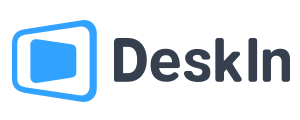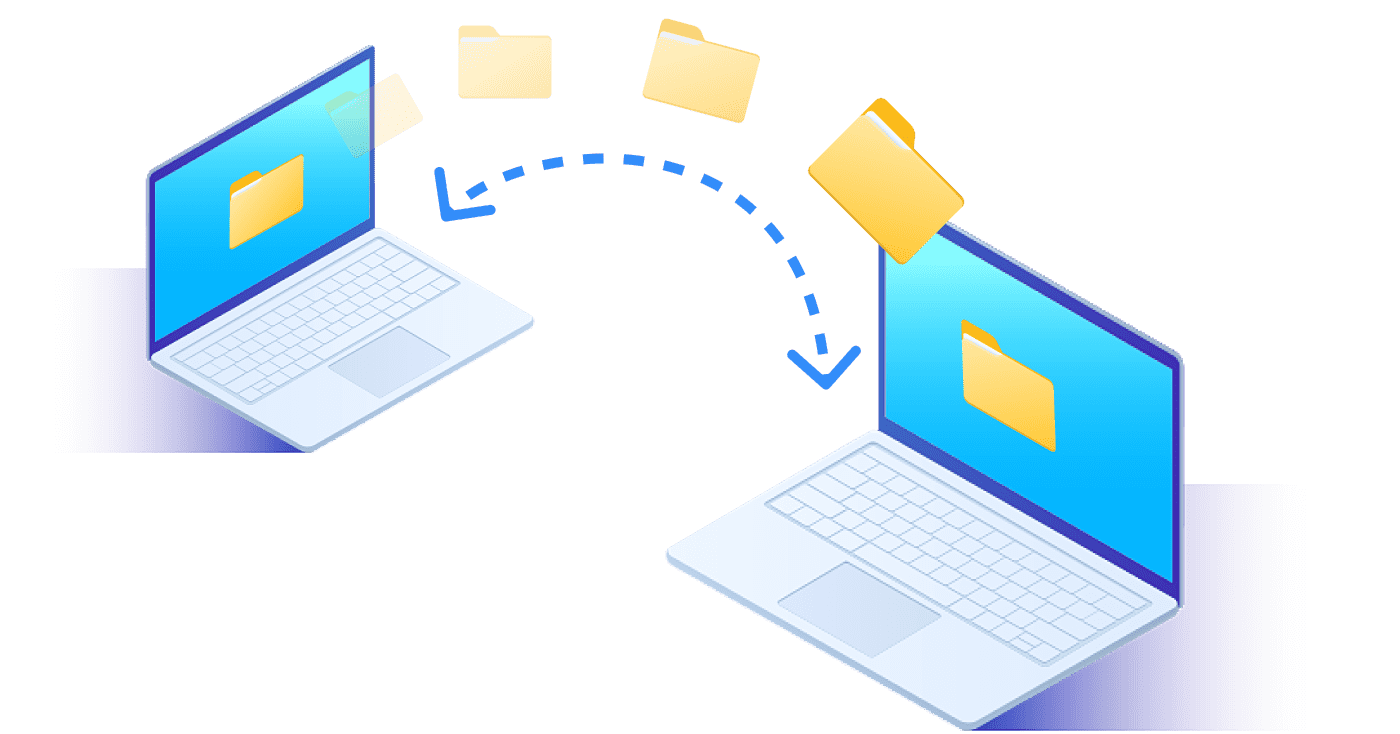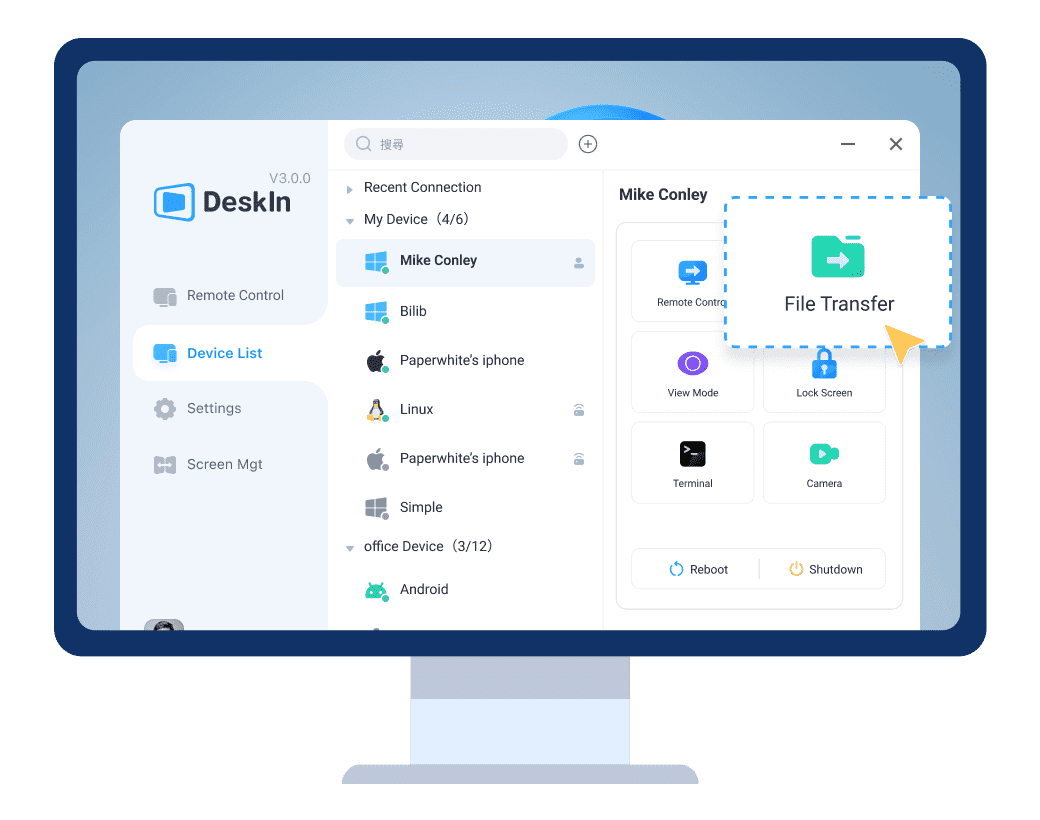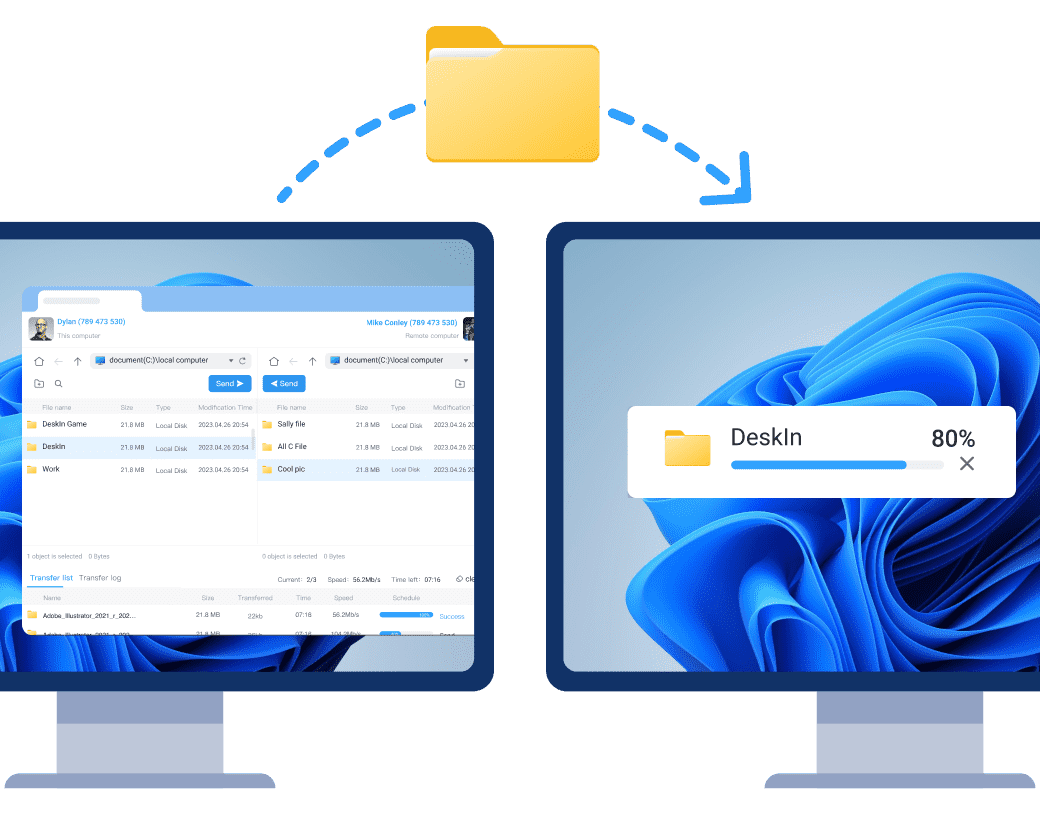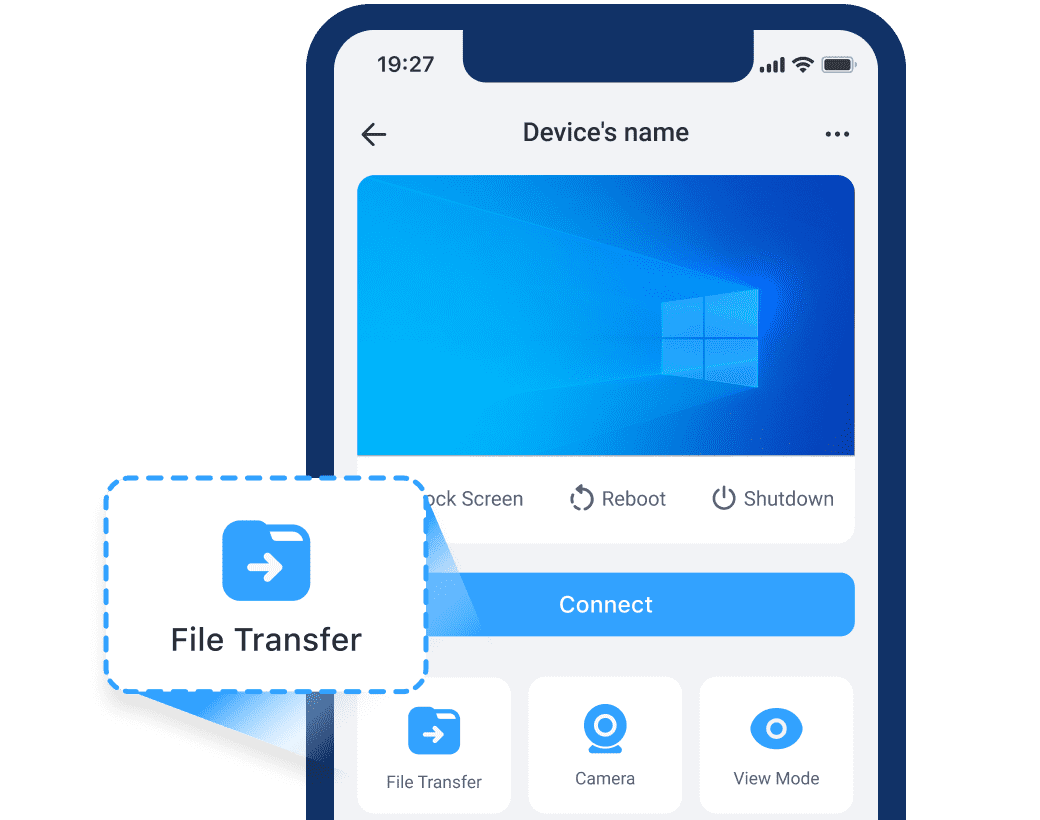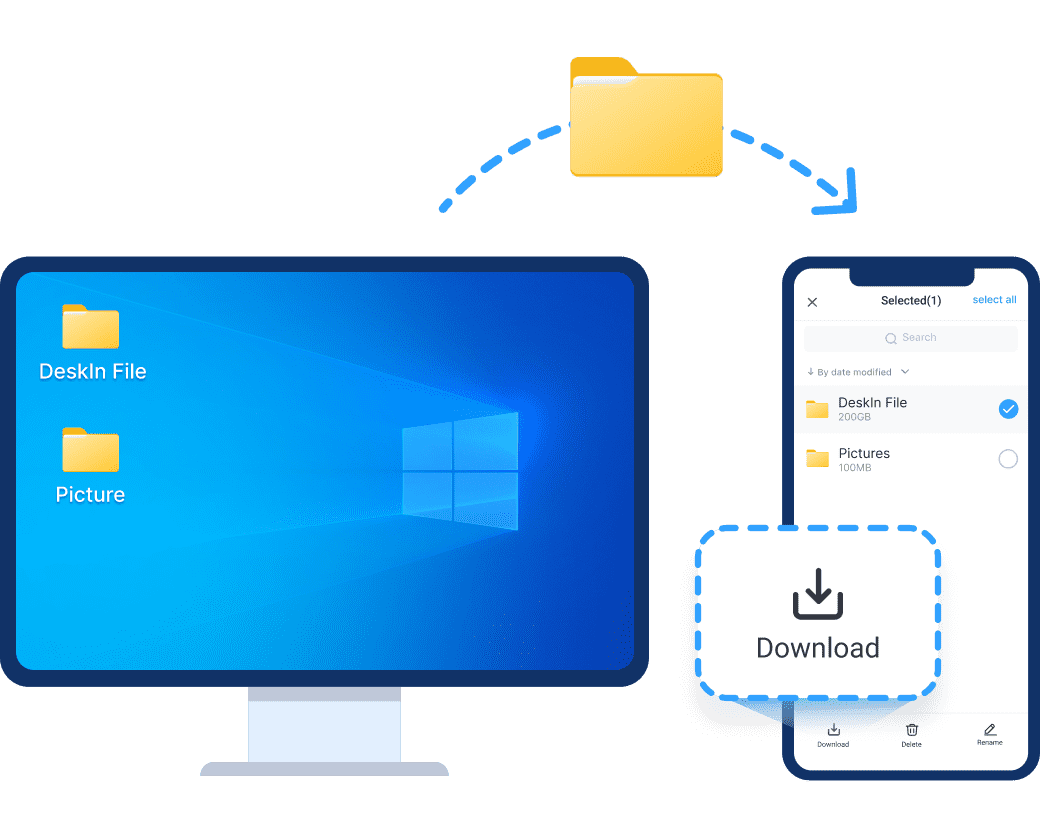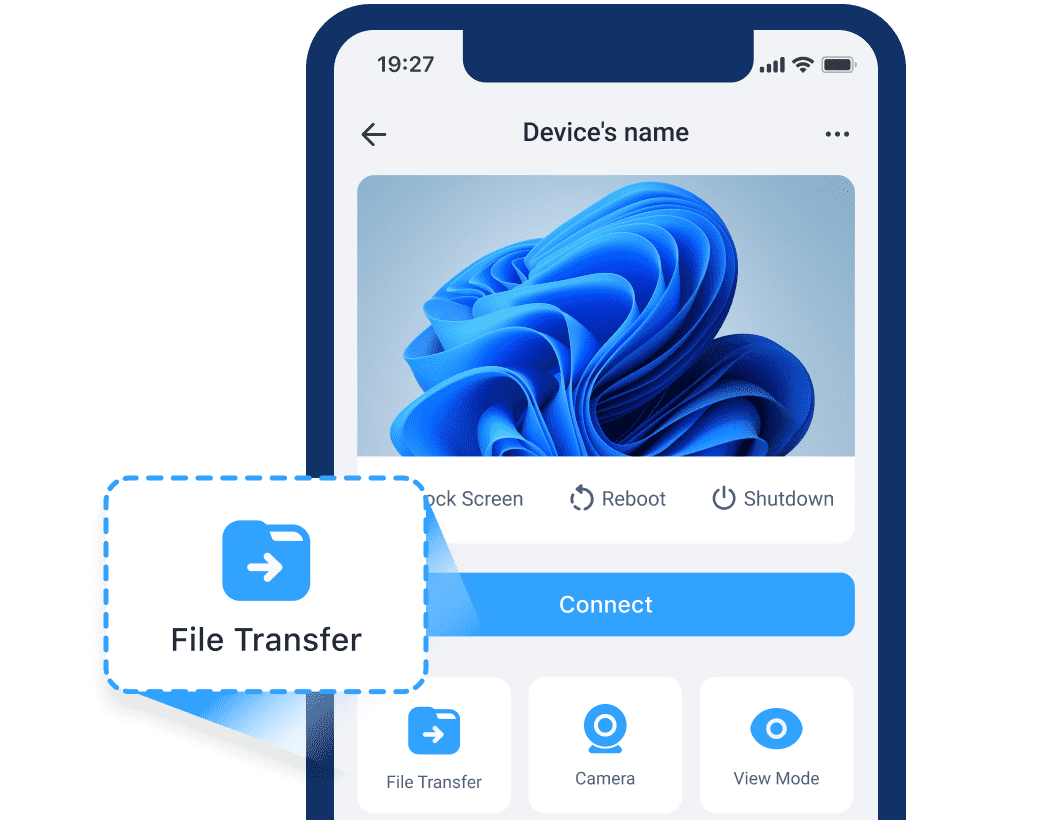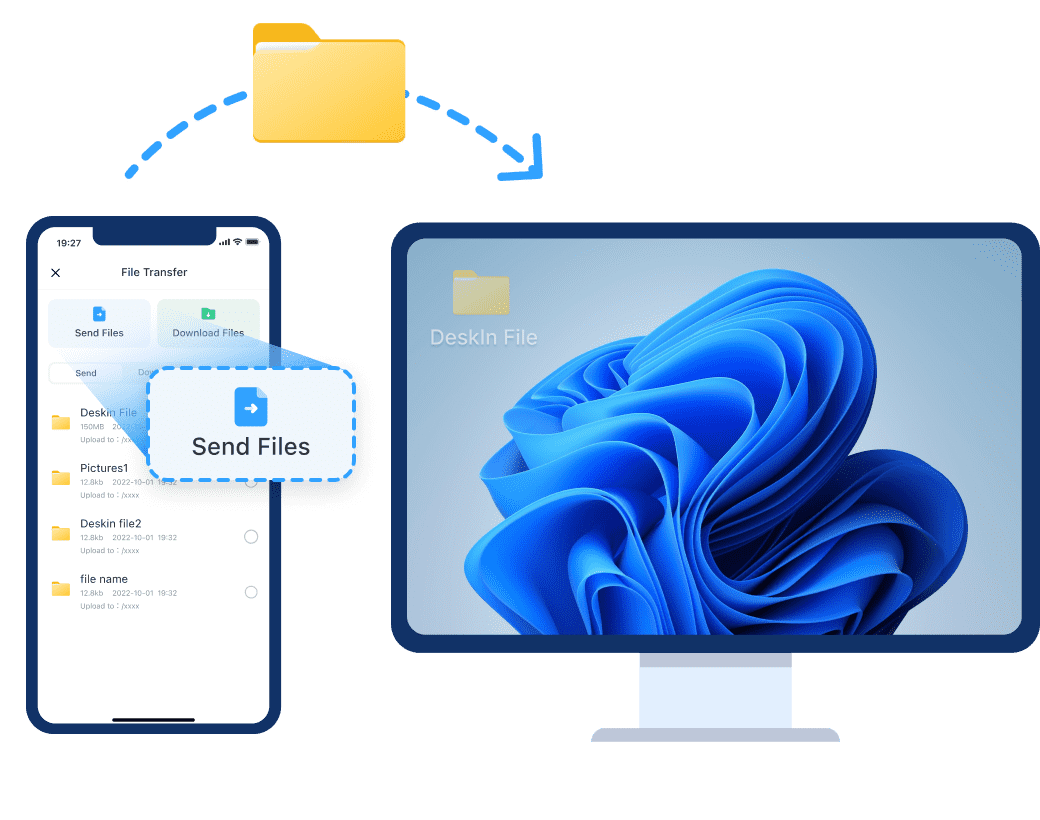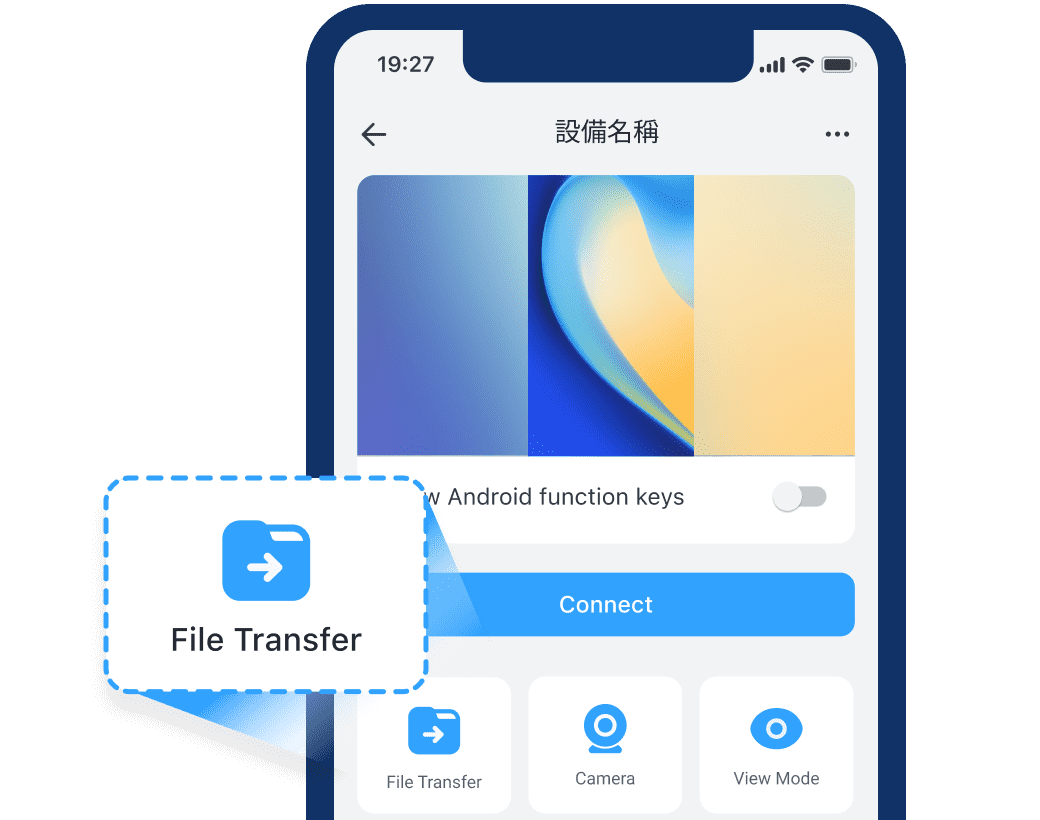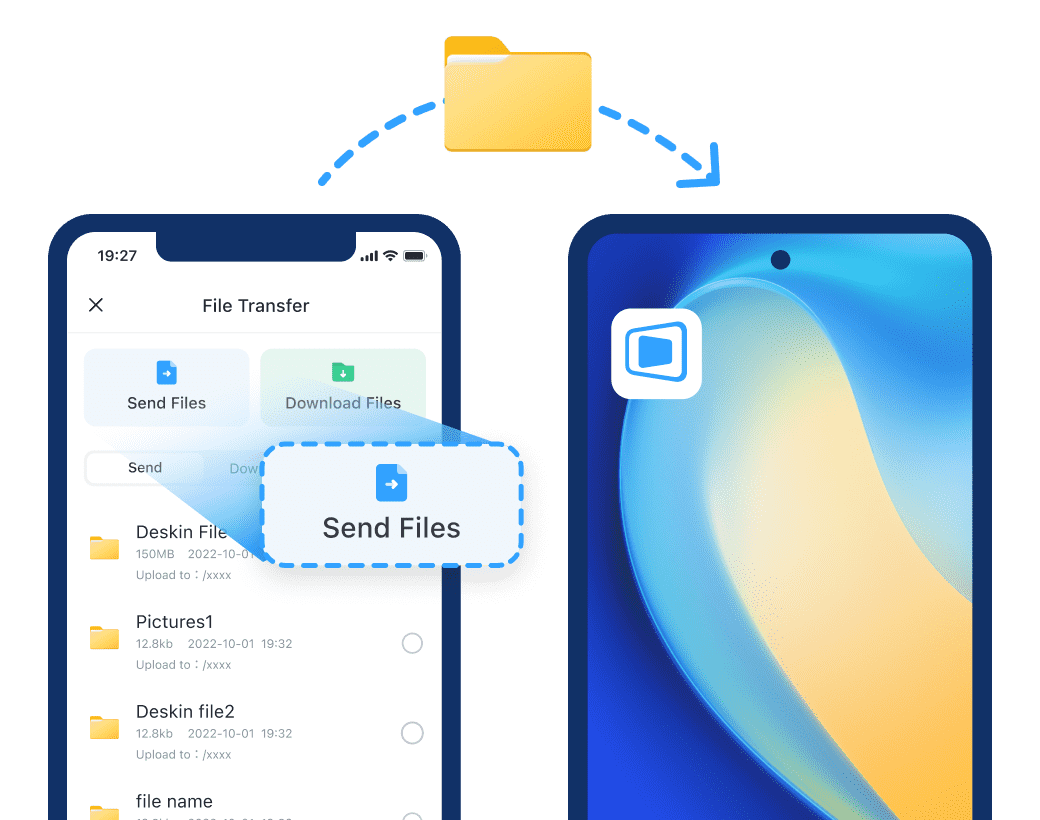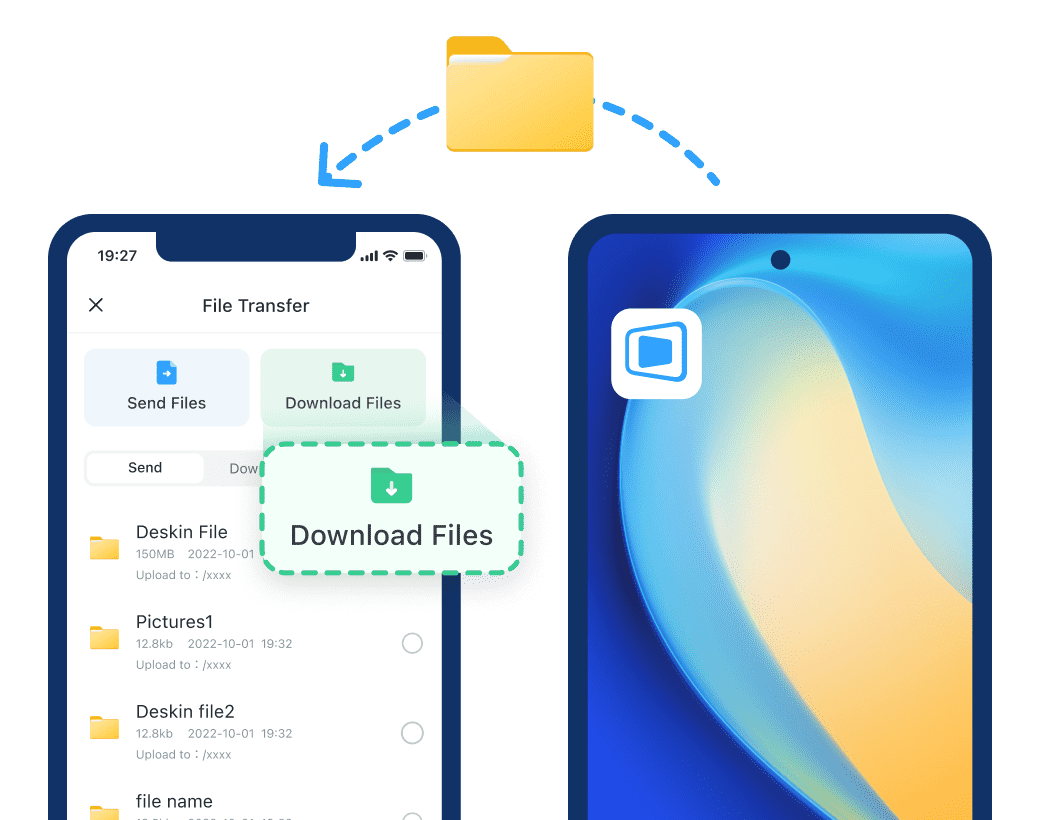電腦之間大檔案無缐快傳
憑藉領先的遠端桌面和遠端控制技術,DeskIn為PC與PC、PC與筆電之間的大檔案傳輸提供最佳解決方案,不受檔案大小或格式限制,隨時隨地傳輸檔案。
如何一鍵將檔案從一台電腦移到另一台電腦?
步驟 1
在兩台 PC 上安裝 DeskIn
步驟 2
進入裝置列表,找到目標PC,點選「檔案傳輸」按鈕。
步驟 3
找到目標檔案,一鍵拖拽輕鬆完成傳輸。
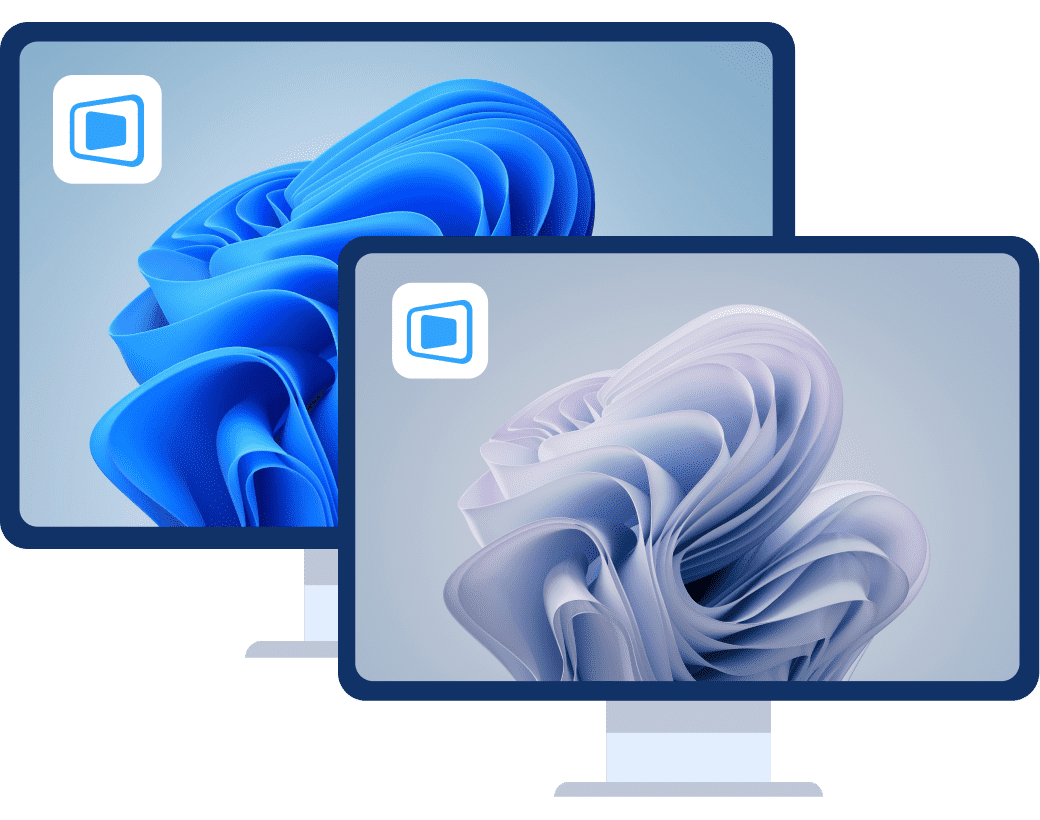
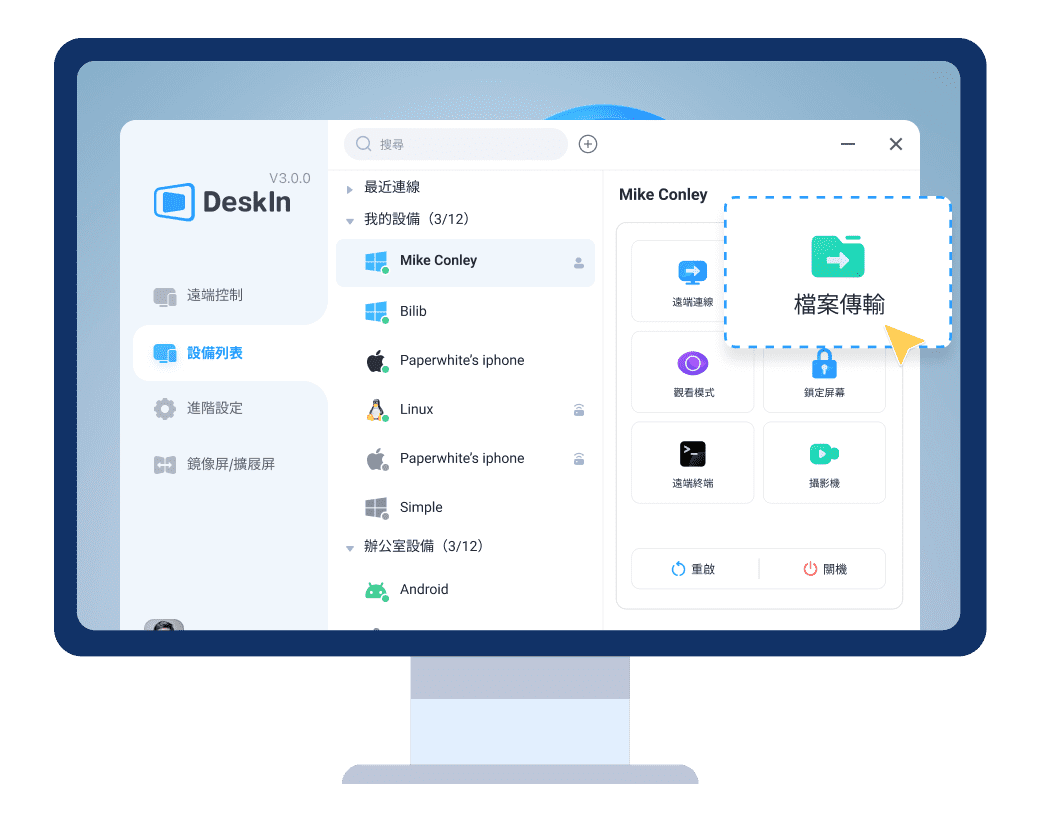
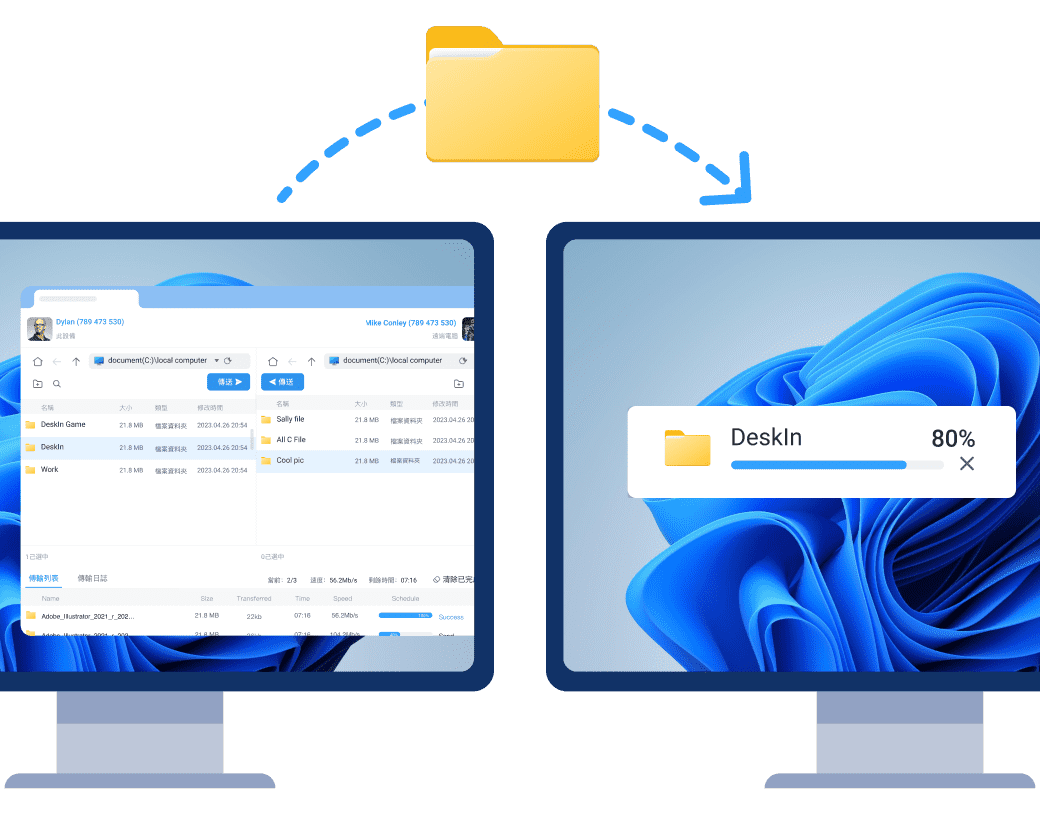
電腦檔案無缐傳送至行動裝置
傳統的檔案傳輸複雜耗時——將文件上傳給第三方,生成連結,將連結發送到手機,將連結複製到瀏覽器最後下載文件,而DeskIn提供了從 PC 到 Android、PC 到 iPhone 簡單,快速的檔案傳輸解決方案
如何透過 3 步驟將檔案從 PC 傳送到 Android/iPhone?
步驟 1
在電腦和手機上安裝DeskIn。
步驟 2
透過手機存取遠端PC,點選「檔案傳輸」。
步驟 3
選擇文件,點選“下載”,完成。
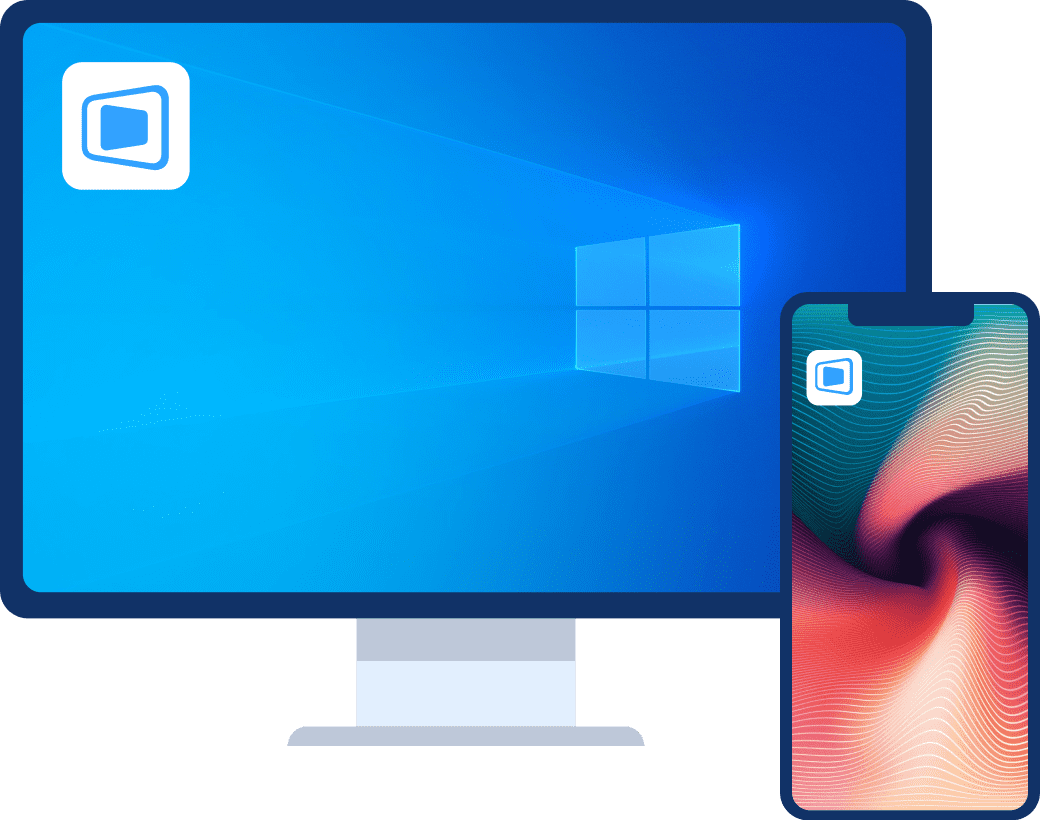
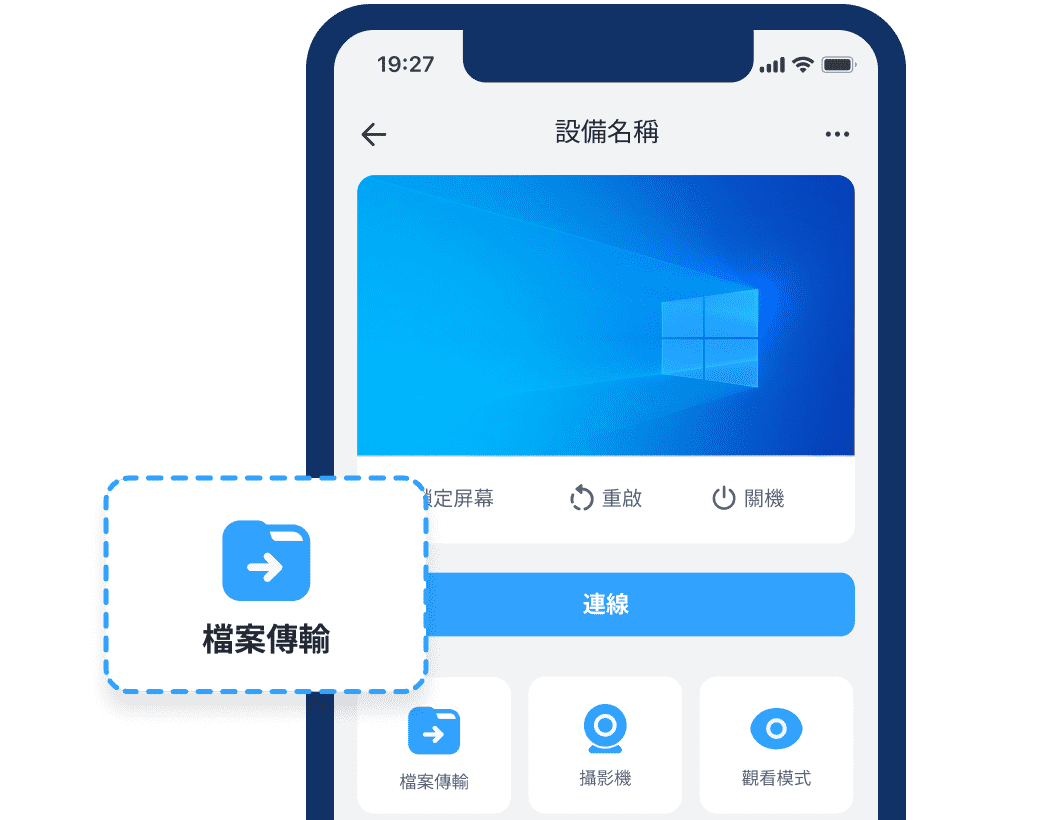
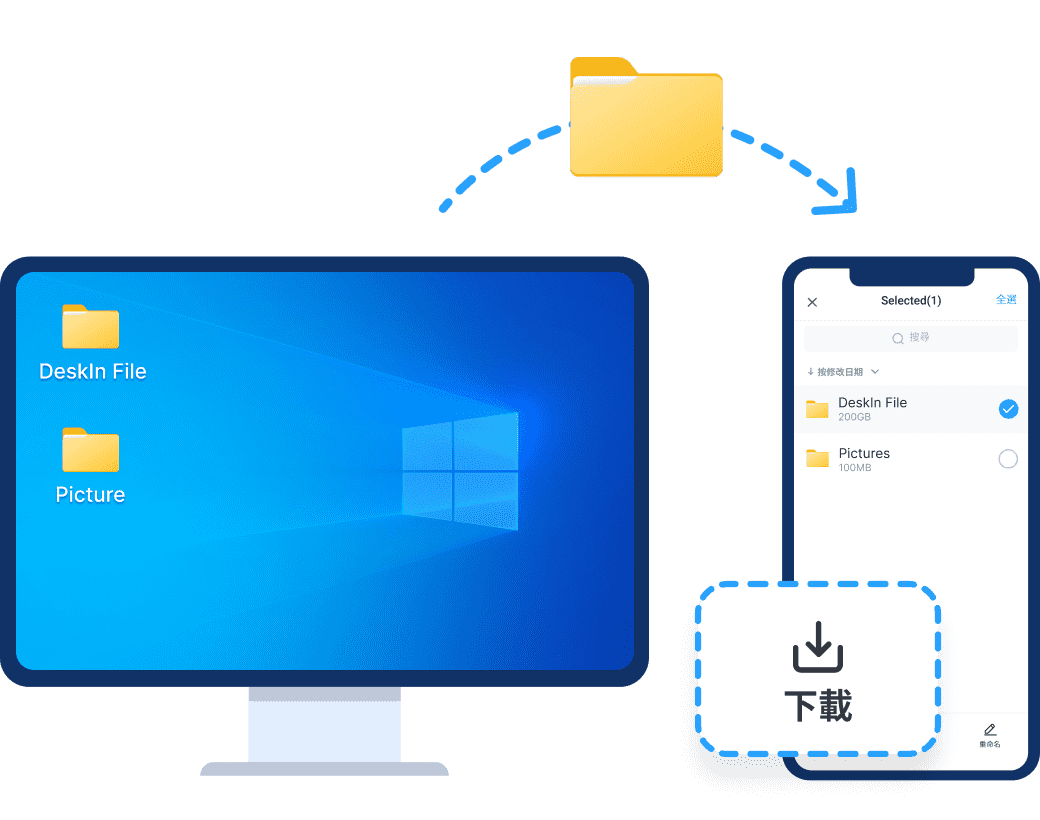
手機檔案無缐傳送至電腦
如何簡單快速地將檔案從 Android/iPhone 傳送到 PC?
步驟 1
在電腦和手機上安裝DeskIn。
步驟 2
連接電腦和手機,點選「檔案傳輸」。
步驟 3
選擇你想要將檔案傳送到的PC目標路徑,點擊“上傳”,將檔案上傳到您的PC。
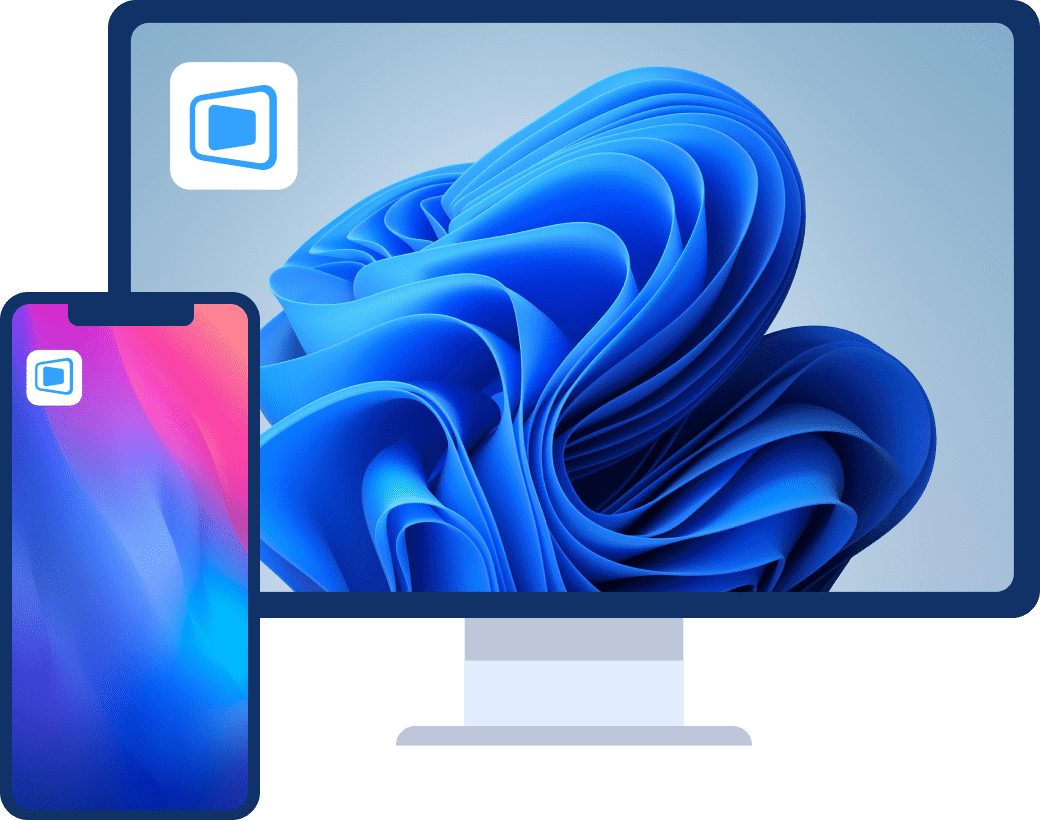
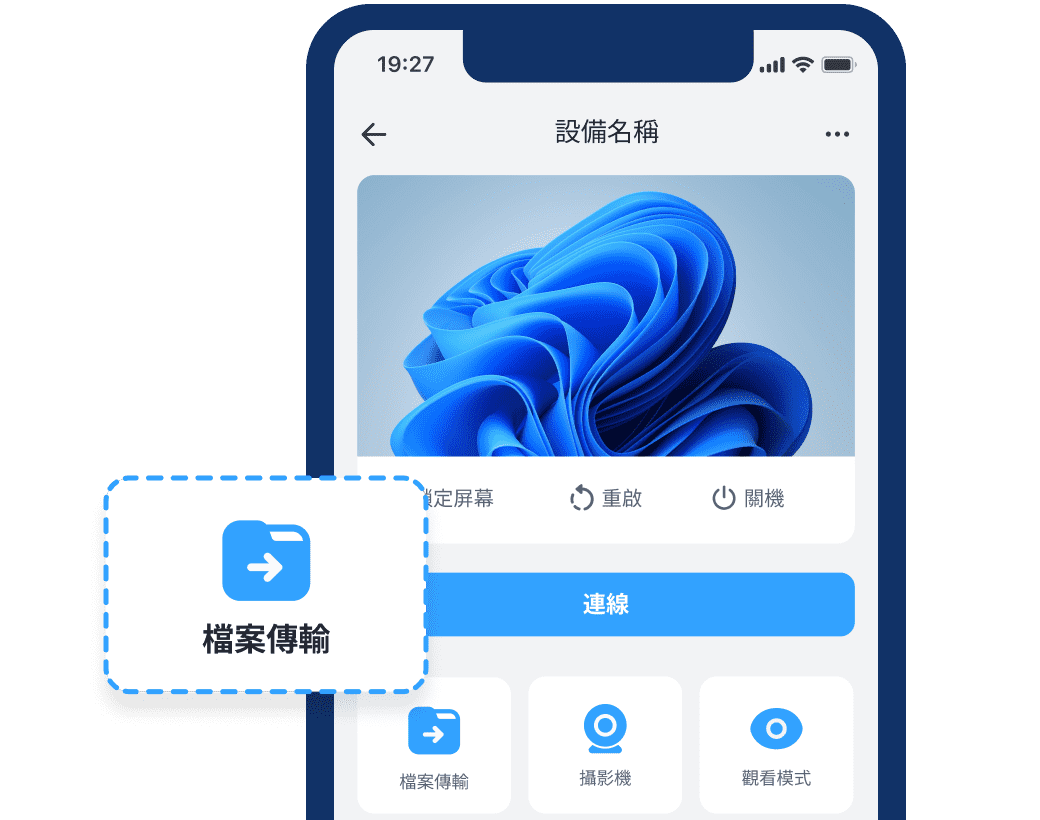
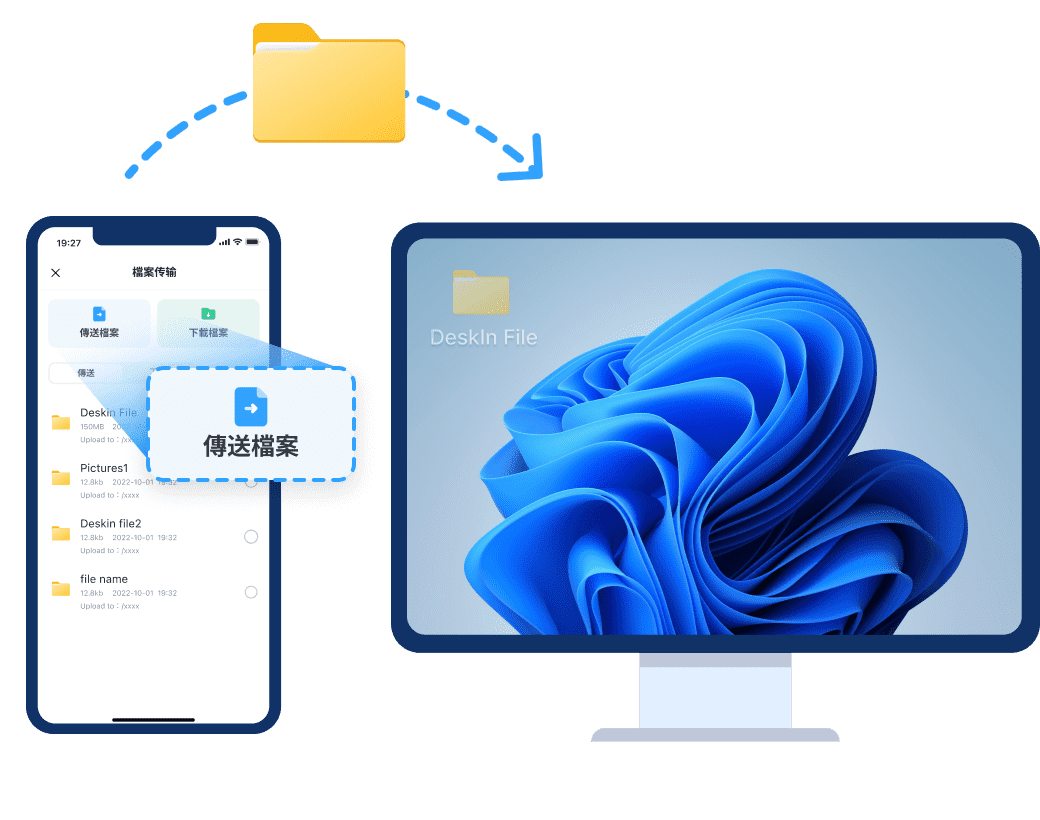
手機檔案免經電腦無缐無損互傳
如何透過無線方式將檔案從iphone傳送到Android且不壓縮檔案質量
步驟 1
在 Android 手機和 iPhone 上安裝 DeskIn,登入同一賬號並在Android上獲取設備ID和連缐密碼。
步驟 2
在iPhone找到Android裝置,點選「檔案傳輸」。
步驟 3
點擊“發送文件”並選擇文件,然後點擊“上傳”,您可以將文件從iPhone傳輸到Android。
步驟 4
點擊“下載檔案”,選擇文件,然後點擊“下載”將檔案從 Android 傳輸到 iPhone。
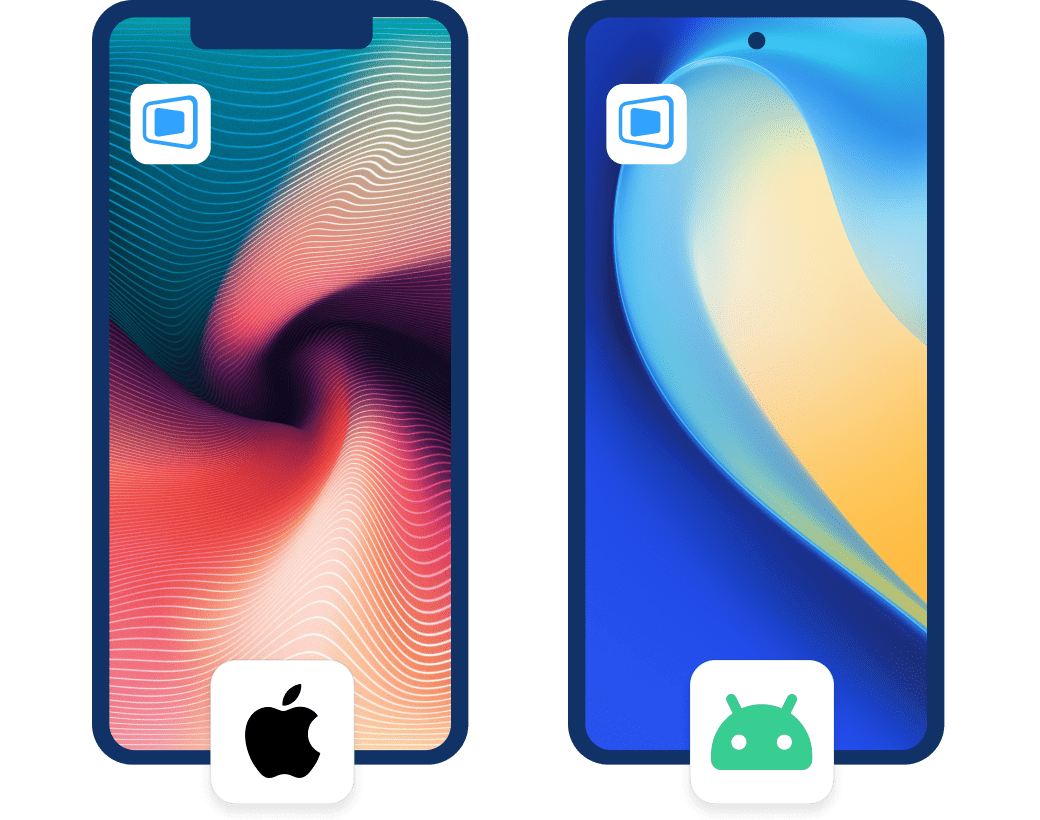
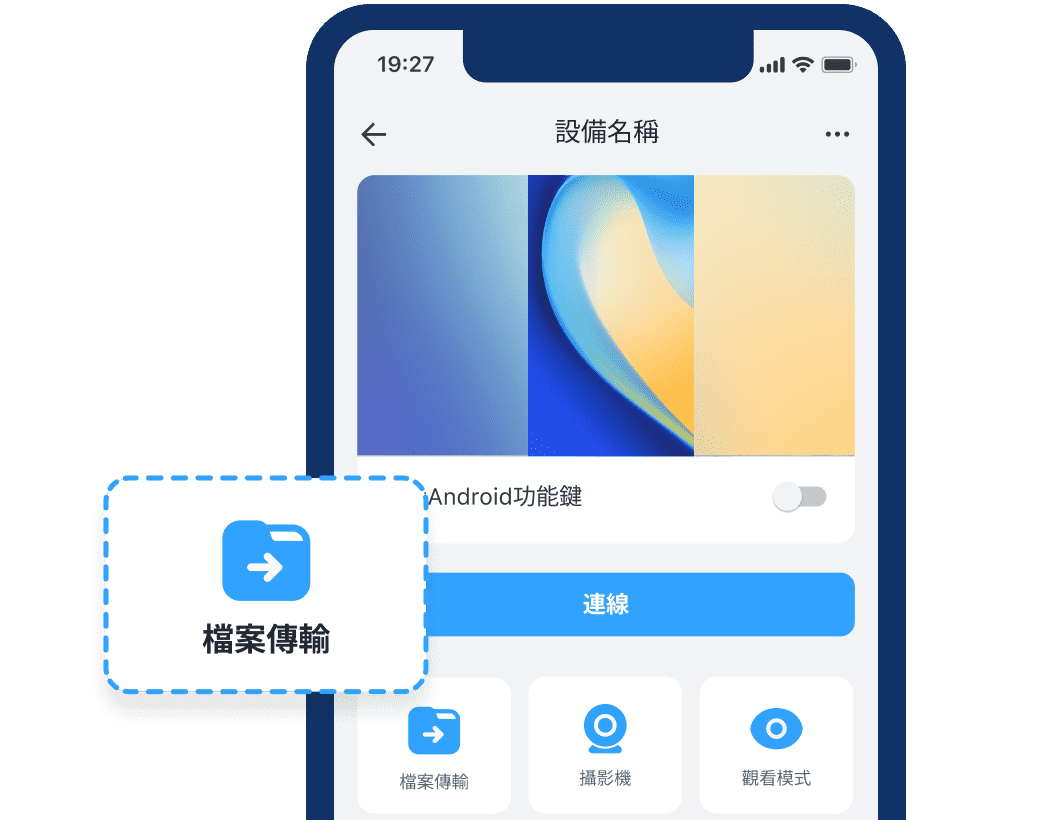
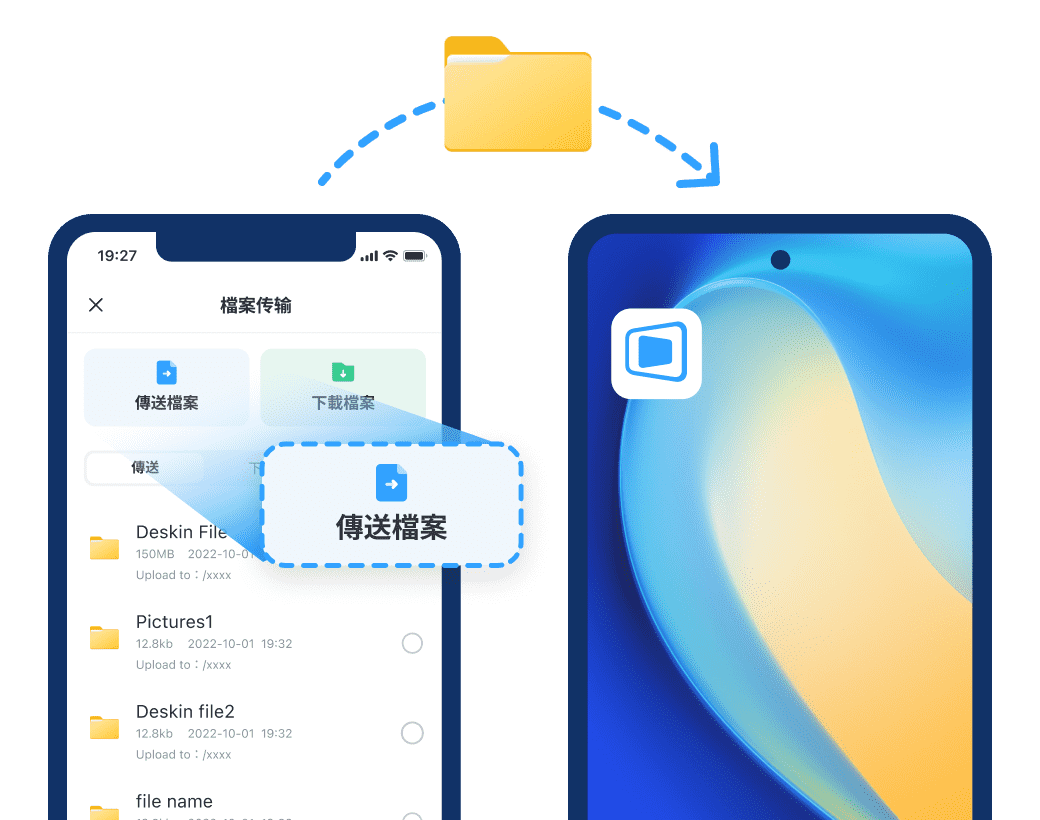
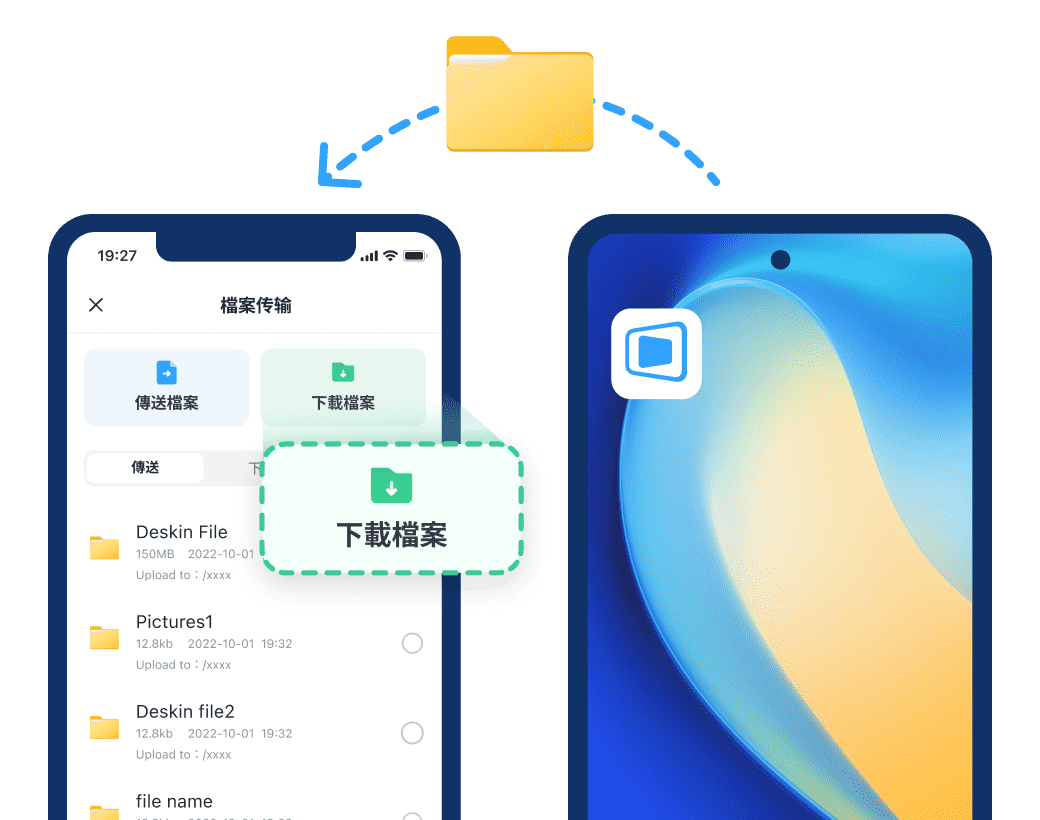
為什麼要使用 DeskIn 傳輸檔案?
快速
12MB/s 檔案傳輸速度 200+全球節點
跨平台互傳
支援Windows和macOS 支援安卓和iOS
安全
256位元加密 隱私螢幕模式
無限制檔案類型
支援所有檔案類型傳輸 無大小限制